ie打开就跳到edge IE自动跳转到Edge解决方法
更新时间:2024-05-30 13:46:46作者:yang
随着微软宣布停止维护IE浏览器,许多用户在打开网页时发现自动跳转到了Edge浏览器,虽然这一改变可能让一些用户感到困惑,但实际上IE自动跳转到Edge并不需要担心,因为Edge浏览器已经成为微软的主推浏览器。如果你也遇到了这个问题,不妨尝试一下以下的解决方法。
方法如下:
1.如图所示,打开IE浏览器后自动跳转到了Edge浏览器。
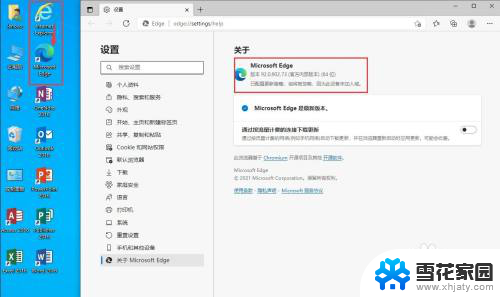
2.下面我们来阻止它的跳转。
打开Edge浏览器,点击右上角的三个圆点,选择“设置”。
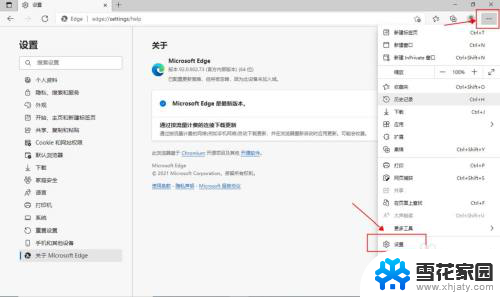
3.左边菜单中选择“默认浏览器”。
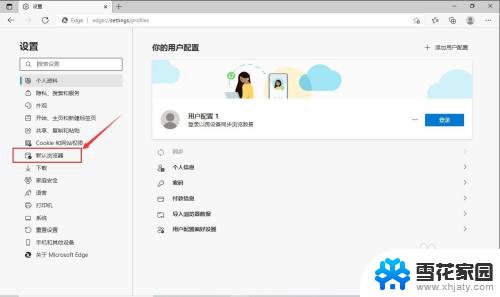
4.在“让Internet Explorer 在 Microsoft Edge 中打开网站”后面的下拉菜单中选择“从不”。
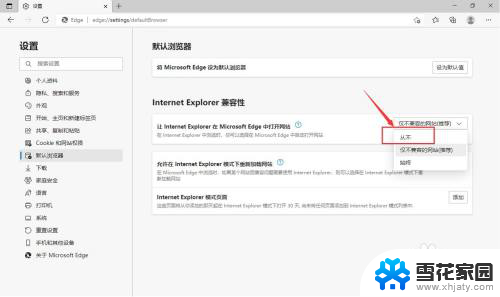
5.关闭Edge浏览器,打开IE浏览器。
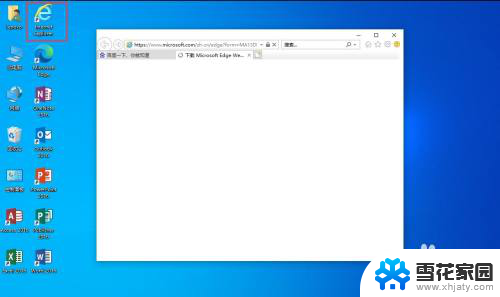
6.可以看到,IE浏览器成功打开了,不会再跳转到Edge浏览器了。
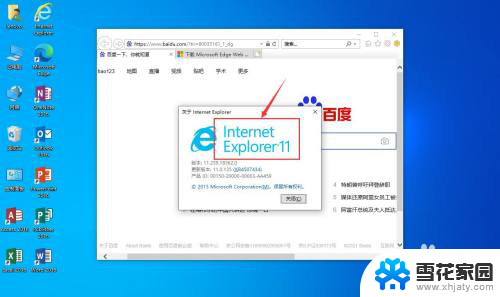
以上就是在IE浏览器中打开后跳转到Edge浏览器的全部内容,如果有不清楚的用户,可以按照小编的方法进行操作,希望能够帮助到大家。
ie打开就跳到edge IE自动跳转到Edge解决方法相关教程
-
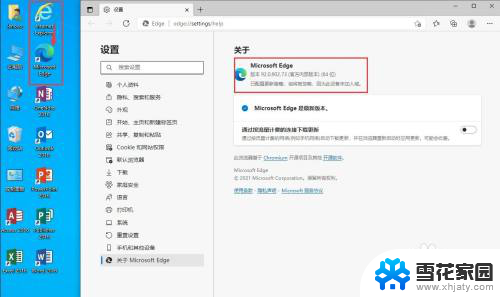 ie一打开就是edge IE浏览器自动跳转到Edge的设置步骤
ie一打开就是edge IE浏览器自动跳转到Edge的设置步骤2024-02-26
-
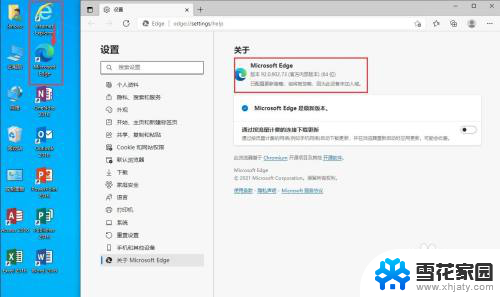 ie变成了edge IE打开链接自动跳转到Edge怎么处理
ie变成了edge IE打开链接自动跳转到Edge怎么处理2024-06-13
-
 ie浏览器打开直接跳到edge怎么办 如何取消IE页面自动跳转到新版Edge浏览器
ie浏览器打开直接跳到edge怎么办 如何取消IE页面自动跳转到新版Edge浏览器2024-01-04
-
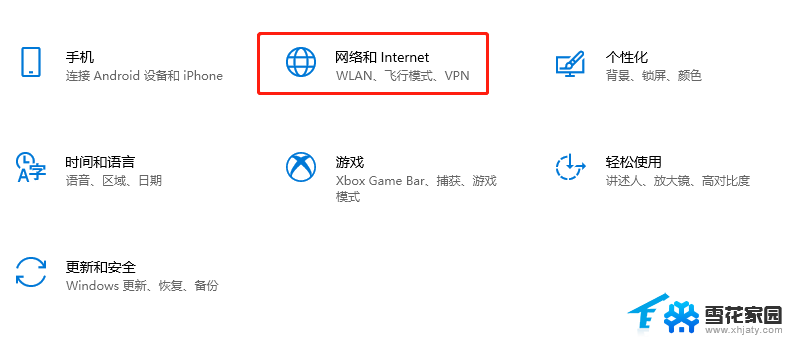 怎么关闭反诈拦截网页 Edge浏览器打开自动跳转到反诈中心网页解决方法
怎么关闭反诈拦截网页 Edge浏览器打开自动跳转到反诈中心网页解决方法2024-06-01
- wps请问ppt播放完了怎么自动跳转下一页 怎样让wps ppt播放完一个页面后自动跳转到下一页
- wps连续点击空格键光标不会跳转到下一行 wps连续点击空格键光标不跳转到下一行怎么办
- 360如何解决网站劫持 网页被劫持跳转发布网解决方法
- wps查找时输入跳到其它地方了 wps搜索时跳到其他地方了怎么办
- wps怎样设置输入已有号码自动跳出 wps输入已有号码自动跳出设置方法
- wpssheet1如何快捷换到sheet2 wpssheet1中如何快速跳转到sheet2
- 电脑微信设置文件保存位置 微信电脑版文件保存位置设置方法
- 增值税开票软件怎么改开票人 增值税开票系统开票人修改方法
- 网格对齐选项怎么取消 网格对齐选项在哪里取消
- 电脑桌面声音的图标没了 怎么办 电脑音量调节器不见了怎么办
- 键盘中win是那个键 电脑键盘win键在哪个位置
- 电脑如何连接隐藏的wifi网络 电脑如何连接隐藏的无线WiFi信号
电脑教程推荐